Maison >Problème commun >Afficher l'emplacement de l'adresse IP dans Windows 11
Afficher l'emplacement de l'adresse IP dans Windows 11
- 王林avant
- 2023-06-30 19:29:084428parcourir
Où puis-je trouver l'adresse IP Win11 ? L'adresse IP locale est relativement indépendante. Il s'agit de l'adresse IP configurée sur votre ordinateur ou de l'adresse IP attribuée automatiquement. Récemment, certains utilisateurs ont demandé où trouver l’adresse IP Win11 ? De nombreux amis ne savent pas comment fonctionner en détail. L'éditeur ci-dessous a compilé les conseils pour vérifier l'adresse locale de Win11. Si vous êtes intéressé, suivez l'éditeur pour jeter un œil ci-dessous !
 pcOWcsOWdgOWcqOWTqumHjOeciw=="title="Où voir l'adresse IP de Win11">
pcOWcsOWdgOWcqOWTqumHjOeciw=="title="Où voir l'adresse IP de Win11">
Conseils pour afficher l'adresse locale de Win11
#🎜 🎜# 1, Ouvrez d'abord les paramètres dans notre menu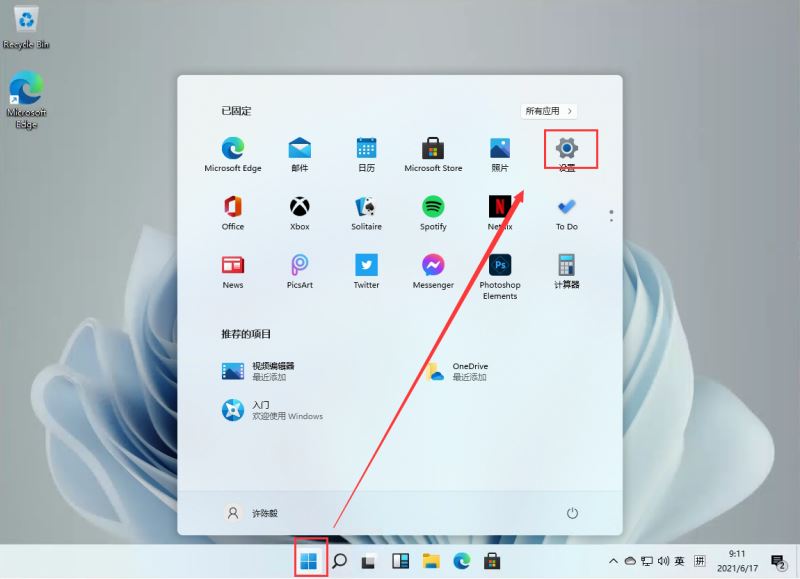 2. Recherchez ensuite [Réseau et Internet] dans les paramètres et cliquez pour entrer. 🎜🎜#
2. Recherchez ensuite [Réseau et Internet] dans les paramètres et cliquez pour entrer. 🎜🎜#
3. Après avoir entré, nous cliquons sur [Propriétés] sur le côté droit comme indiqué sur l'image 🎜# 4. Ensuite, nous verrons notre adresse IP dans la liste 1. Appuyez sur et. maintenez les touches win + R du clavier pour démarrer la zone d'exécution. 2. Entrez cmd dans la zone d'exécution 🎜# 3. Entrez ensuite ipconfig /all dans la zone de commande et appuyez sur Entrée
#🎜. 🎜#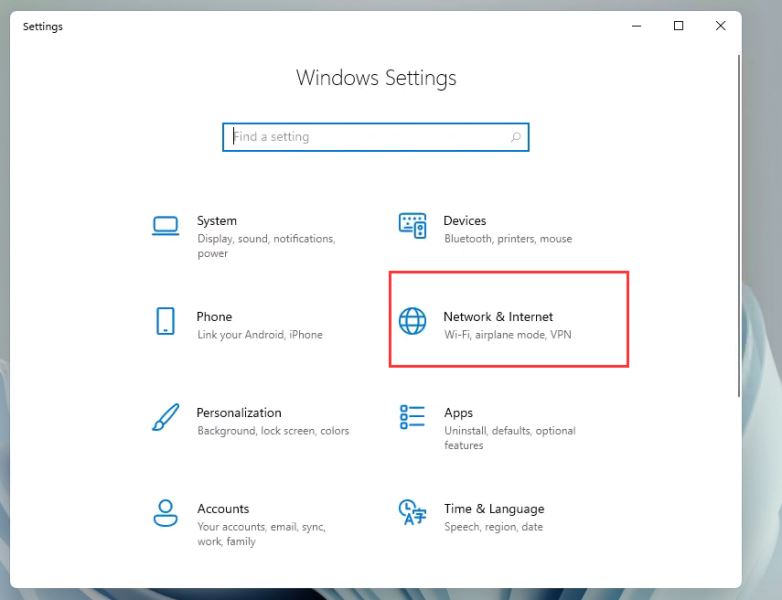
Ce qui précède est le contenu détaillé de. pour plus d'informations, suivez d'autres articles connexes sur le site Web de PHP en chinois!
Articles Liés
Voir plus- Quel est le but ultime de l'élaboration d'un programme ?
- Quels composants sont utilisés dans les ordinateurs de troisième génération ?
- L'iPhone SE 5G ne recevra-t-il que des changements mineurs cette année ? Des changements majeurs pourraient devoir attendre 2024
- Microsoft confirme discrètement la mise à jour des fonctionnalités de Windows 11 version 22H2
- Samsung développe des panneaux OLED pour les futurs iPad

